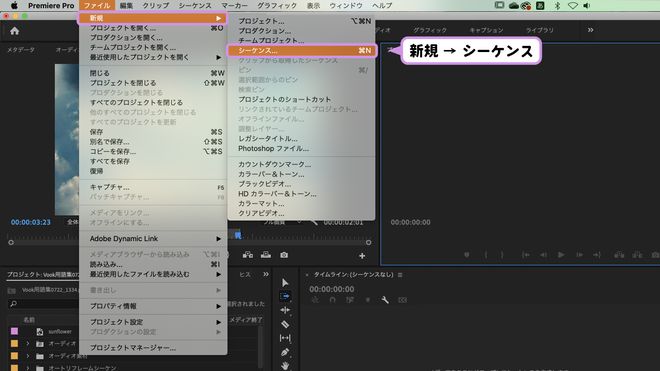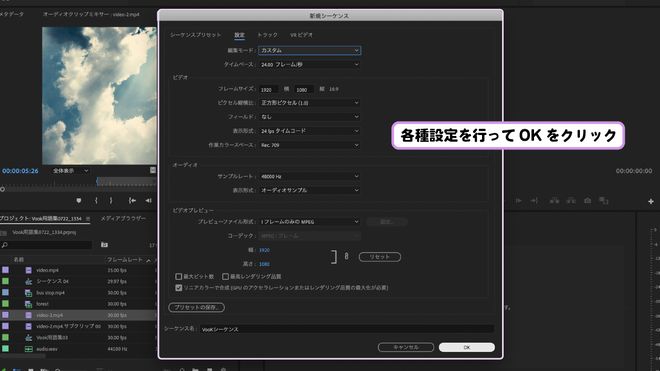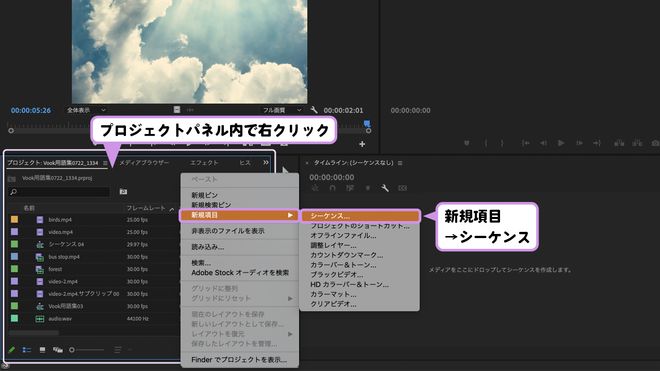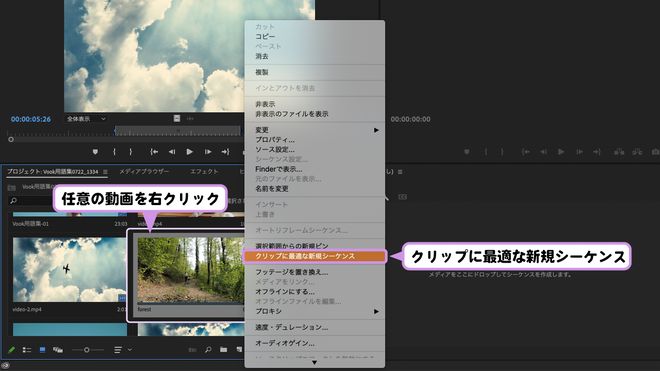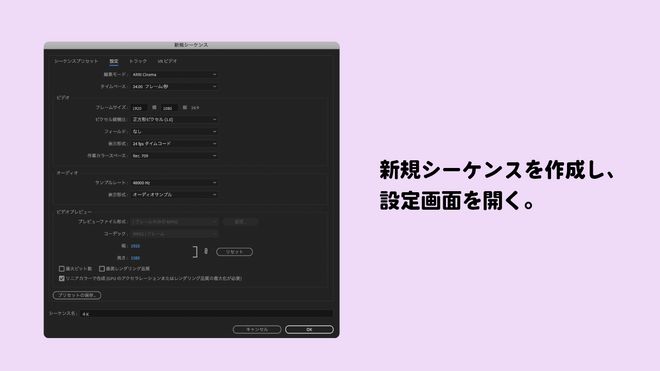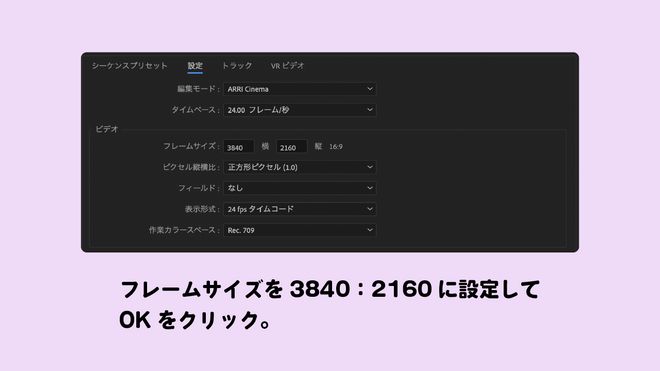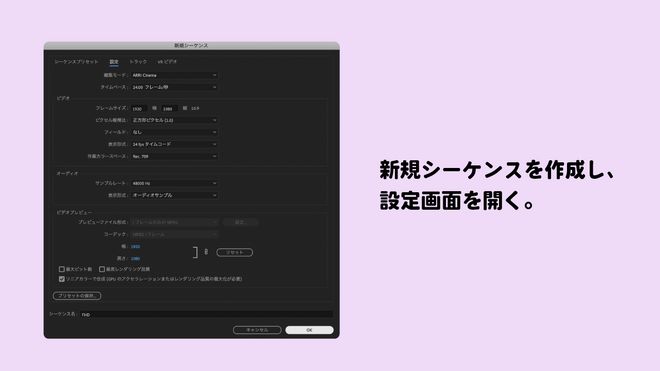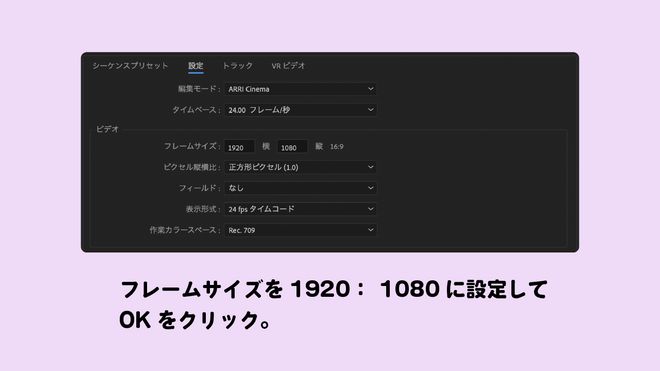自動で用語集へのリンクがつくため、
リンク元の意味と違っていたらごめんなさい!
シーケンス
Sequence
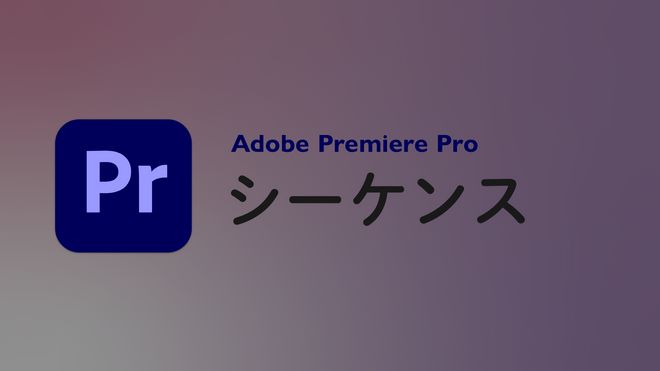
シーケンスとは
シーケンスとは動画や音声などの素材が並んだ編集データのことです。シーケンスに素材を並べることで編集を進めていくことができます。また、シーケンスはプログラムモニターと連動しています。左から右に時間が進んでいき、どの時間にどのクリップが何秒表示されるのかなどが分かるようになっています。
シーケンス設定について
[ファイル]>[新規]>[シーケンス]から新規シーケンスを作成することができます。
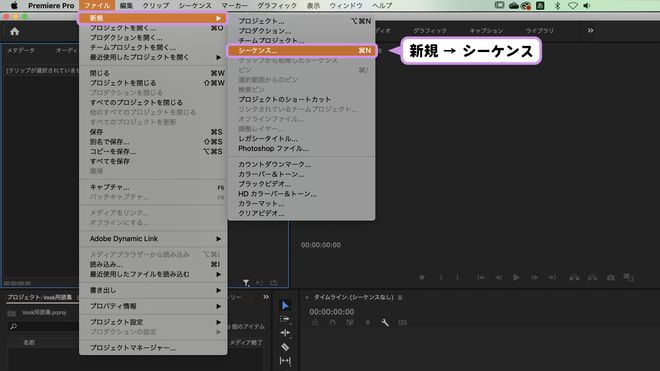
表示されたダイアログでフレームサイズやフレームレート、オーディオなどの設定を変更することができます。慣れていない方はシーケンスプリセットが用意されているので、そちらを使ってみてください。
シーケンスプリセット
シーケンスの設定があらかじめ豊富に用意されているので、使いたいプリセットを選びましょう。

設定
シーケンスの設定を変更したい場合はこの画面で設定します。
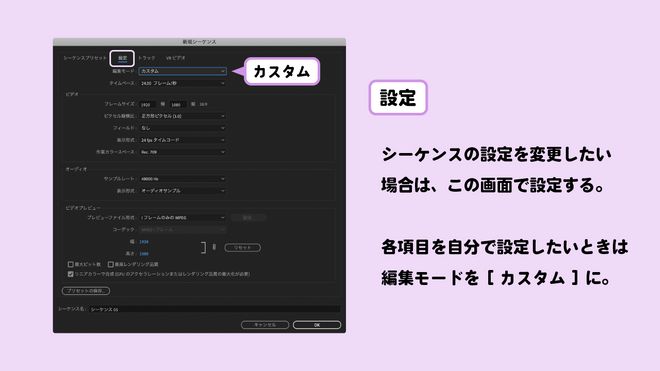
編集モード
PremierePro上で再生する際に使用するビデオ形式を決定します。編集モードを指定する事でビデオ・オーディオ・ビデオプレビューの選択項目に制限がかかり、モードに適した設定のみを選べるようになります。全てを自分の好みに設定したい際は、編集モードを「カスタム」にします。
タイムベース
編集するときに使う時間の刻み方を指定します。ここでは日本で標準的な29.97を使用していきます。
フレームサイズ
編集する動画のサイズを指定します。現在TVやYouTubeでよく使われている動画サイズは1920×1020です。作品が完成したときのサイズに合わせる必要があります。
ピクセル縦横比
ピクセルの縦横比を設定します。フレームサイズを1920×1080に設定している場合、正方形ピクセルを選択しておけば問題ありません。1920×1080のシーケンスを作って動画の見た目が歪んでいた場合、この設定が正方形ピクセルではなくなっている可能性があるので注意してください。
フィールド
フィールドオーダーを指定します。ハイビジョンテレビ用などのインターレースを必要とする場合は奇数フィールドを選び、Web用であればなしを選択します。
表示形式(ビデオ)
タイムコードの表示形式を選択することができます。
作業カラーベース
映像に合わせて作業カラーベースを選択します。
Rec.709:ITU-Rが定めた色域・ガンマを再現できるHDTV向けのスタジオ規格のこと。テレビ放送など。
Rec.2100 HLG:テレビ放送、ライブ中継など
Rec.2100 PQ:Web配信動画、映画など
サンプルレート
オーディオの品質を選択します。高品質に設定するとより大きいディスク容量と処理能力が必要になるため、注意が必要です。使用する編集素材と別のレートを設定した場合は、処理時間が長くなる可能性があります。多くの映像作品は48000Hzを使用しています。
表示形式(オーディオ)
オーディオの時間表示の単位を変更できます。初期設定では動画と同じようにフレーム単位に合わせて表示されますが、表示形式を変更する事により細かい単位に変更することができます。
プレビューファイル形式
シーケンス上でレンダリングするファイル(プレビューファイル)の形式を選択します。シーケンス設定に合うものを設定することで、レンダリング時間とファイルサイズを小さく抑え、高品質でプレビューが可能になります。
コーデック
シーケンスのプレビューファイルを作成するときに使用するコーデックを選択します。
幅/高さ
プレビューファイルの画角サイズを設定します。
リセット
既存のプレビュー設定を消去し、フルサイズでプレビューを表示します。
最大ビット数
色深度を最大化することができます。bit数が高いファイルを含んでいる場合、この項目にチェックを入れることで、bit数をPremiere Proでも反映させることができます。
最高レンダリング品質
この項目をチェックすると、クリップやシーケンスを大きさを変更した時などのレンダリング品質が最高になります。ただし、初期設定の標準品質よりパソコンにかかる負荷が増加するため、システム要件を十分に満たすことができるRAMを搭載しているシステムでのみ、選択してください。
リニアカラーで合成
詳しくはこちらをご覧下さい
トラック
ビデオとオーディオのトラックの数や種類などを設定できます。
シーケンス作成後もトラックの追加や削除は自由に行えますが、マスターの種類はシーケンス作成時にしか指定できません。
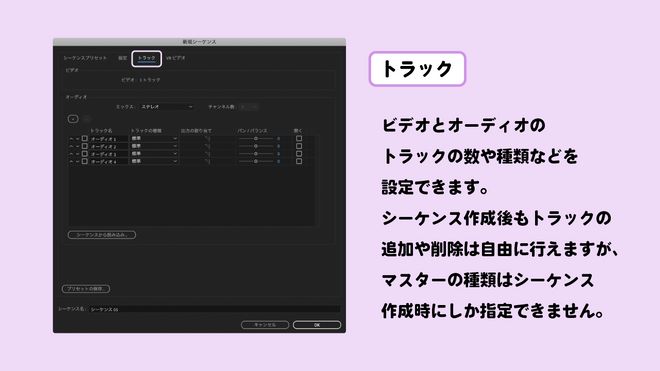
VRビデオ
VRビデオの投影方法などを設定する場所です

シーケンスの追加方法
シーケンスはファイルから追加できます。以下追加方法です。
1.上のファイル→新規→シーケンスを選択して設定画面を開く
2.シーケンス設定画面で任意設定を行ってOK
また、プロジェクトパネルから作成することもできます。
1.プロジェクトパネル上の空いている所で右クリック
[新規項目]>[シーケンス]で新規シーケンスを作成出来ます。
クリップに適した設定で自動でシーケンスを作成する機能もあります。
2.画像のようになればOK
シーケンスの使用例
4K動画のシーケンス
以下作成方法です。
1.シーケンス設定画面を開く
2.フレームサイズを3840:2160に設定してOK
タイムベースは作品に合わせた数値を指定して下さい。
2.FHD動画のシーケンス
以下作成方法です。
1.シーケンス設定画面を開く
2.フレームサイズを1920:1080に設定してOK
タイムベースは作品に合わせた数値を指定して下さい。
関連記事
無料ユーザー登録から!
無料のチュートリアル
学習動画で学べる!無料のウェビナー
アーカイブが見れる!お気に入りの記事を
保存して見返せる!